Cách thiết lập OpenMediaVault trên Raspberry Pi 4

Hướng dẫn chi tiết cách thiết lập OpenMediaVault trên Raspberry Pi 4, bao gồm cài đặt Raspbian Lite và cấu hình hệ thống hiệu quả.
Brave là một trình duyệt tập trung vào quyền riêng tư, bảo mật và dễ sử dụng. Kể từ bản phát hành hiện tại, trình duyệt này được cung cấp bởi Chromium, một mã nguồn mở thay thế cho Google Chrome.
Cách nhanh nhất để sao lưu cài đặt của trình duyệt Brave và thông tin hồ sơ người dùng là sử dụng công cụ nén Tar trong dòng lệnh Linux. Nguyên nhân? Tar cực kỳ nhanh, linh hoạt và có thể được sử dụng với công cụ mã hóa GPG để tăng cường bảo mật.
Trong cửa sổ terminal, sử dụng lệnh CD để di chuyển vào thư mục ~/.config. Thư mục này chứa tất cả các tệp cấu hình cho các chương trình trên hệ thống Linux của bạn, bao gồm cả Brave.
cd ~/.configChạy lệnh ls để xem nội dung của thư mục.
lsTìm BraveSoftware vì đây là nơi lưu trữ thông tin hồ sơ người dùng.
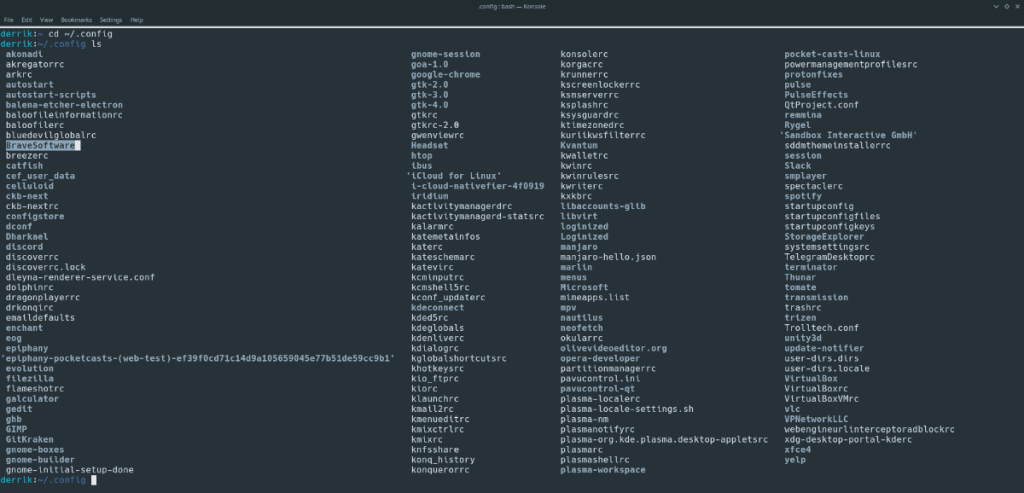
Sử dụng lệnh tar để tạo một kho lưu trữ nén thông tin hồ sơ Brave của bạn.
tar -czvf my-Brave-browser-backup.tar.gz BraveSoftwareLưu ý: Quá trình nén có thể mất vài phút, tốc độ phụ thuộc vào phần cứng của bạn.
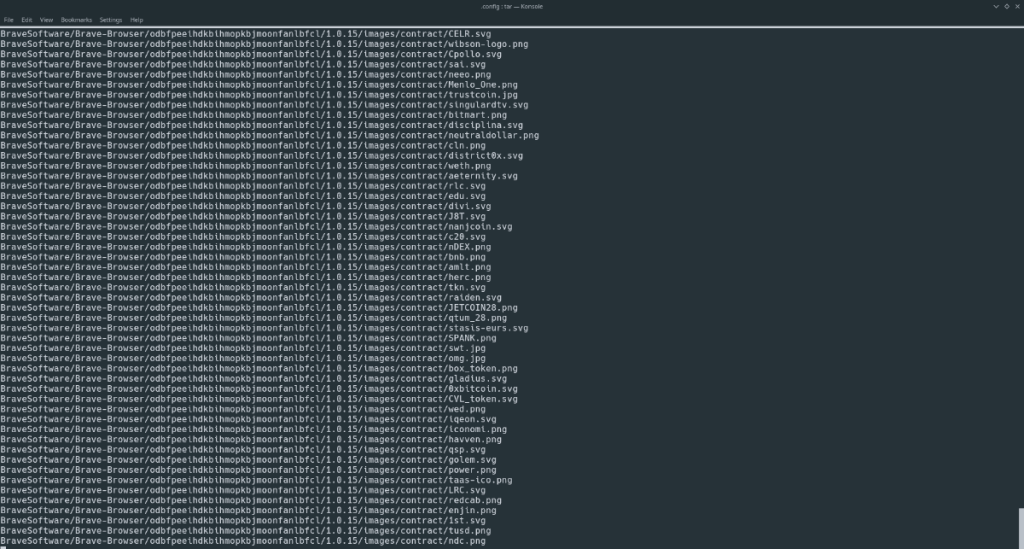
Sử dụng lệnh mv để chuyển tệp sao lưu vào thư mục chính
mv my-Brave-browser-backup.tar.gz ~/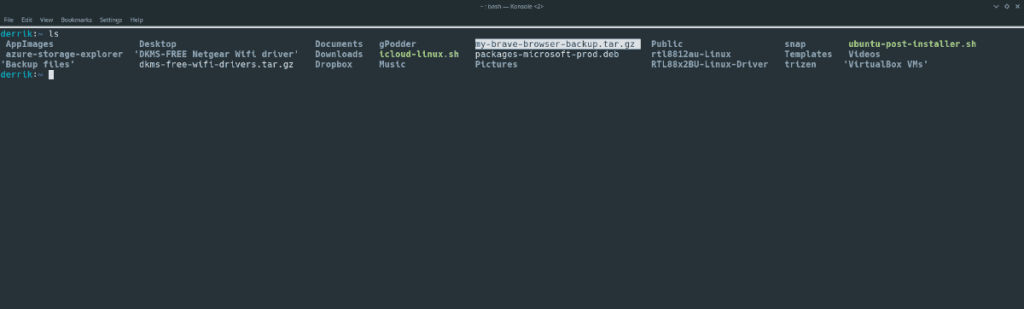
cd ~/Từ đây, bạn có thể tiếp tục mã hóa bản sao lưu.
Để bảo vệ tệp sao lưu, bạn có thể mã hóa nó bằng GPG. Hãy chắc chắn rằng bạn đã cài đặt GPG trên hệ thống của mình.
lsgpg -c my-Brave-browser-backup.tar.gz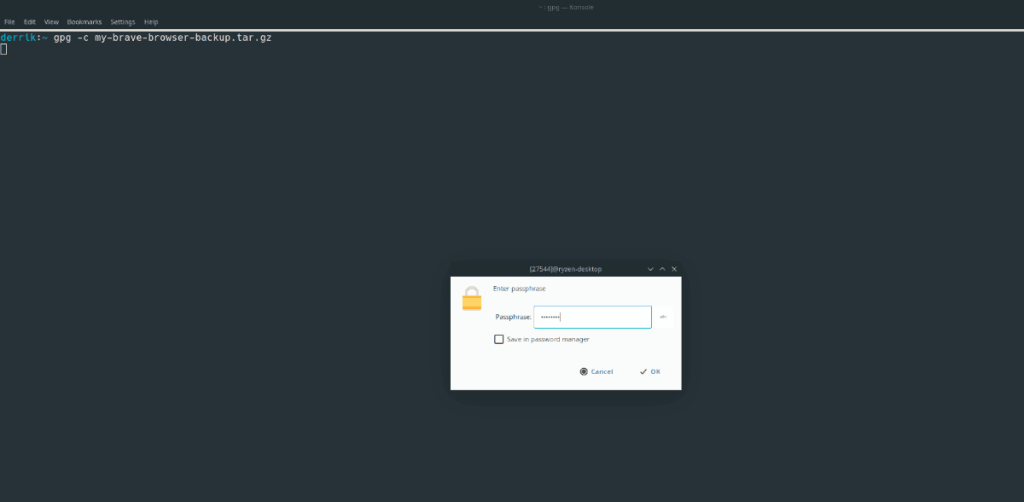
rm my-Brave-browser-backup.tar.gzTải tệp my-Brave-browser-backup.tar.gz.gpg lên dịch vụ lưu trữ đám mây hoặc ổ cứng ngoài để bảo quản an toàn.
Để khôi phục hồ sơ sau khi cài đặt lại hệ điều hành hoặc trình duyệt Brave, hãy làm theo các bước dưới đây.
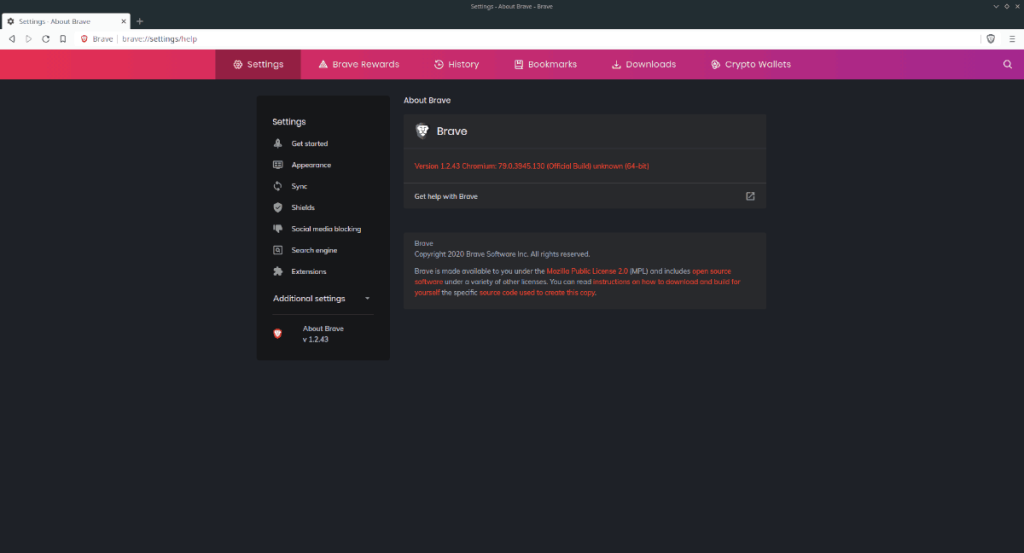
Đảm bảo rằng tệp my-Brave-browser-backup.tar.gz.gpg nằm trong thư mục chính.
gpg my-Brave-browser-backup.tar.gz.gpgtar xvf my-Brave-browser-backup.tar.gz -C ~/.configrm my-Brave-browser-backup.tar.gzKhởi chạy trình duyệt Brave để bắt đầu sử dụng cài đặt và hồ sơ trước đó của bạn.
Hướng dẫn chi tiết cách thiết lập OpenMediaVault trên Raspberry Pi 4, bao gồm cài đặt Raspbian Lite và cấu hình hệ thống hiệu quả.
Hướng dẫn chi tiết cách sử dụng trình cài đặt trình điều khiển trên Manjaro Linux cho cả CLI và GUI.
Nếu bạn sử dụng nhiều PPA trên PC Ubuntu của mình và gần đây đã nâng cấp lên Ubuntu 20.04, bạn có thể nhận thấy rằng một số PPA của bạn không hoạt động, vì chúng
Brave là một trình duyệt tập trung vào quyền riêng tư, bảo mật và dễ sử dụng. Hướng dẫn chi tiết cách sao lưu và khôi phục hồ sơ Brave.
Bạn mới sử dụng Linux và muốn thêm nhạc của mình vào Rhythmbox nhưng không chắc về cách thực hiện? Chúng tôi có thể giúp! Hãy làm theo hướng dẫn này khi chúng tôi xem xét cách thiết lập
Bạn có cần truy cập PC hoặc Máy chủ Ubuntu từ xa từ PC Microsoft Windows của mình không? Không chắc chắn về cách làm điều đó? Làm theo hướng dẫn này khi chúng tôi chỉ cho bạn
Bạn có sử dụng trình duyệt web Vivaldi làm trình điều khiển hàng ngày trên Linux không? Bạn đang cố gắng tìm cách sao lưu cài đặt trình duyệt của mình để giữ an toàn? chúng tôi
Cách tải xuống Podcast từ Linux Terminal với Podfox
Cách dọn dẹp và tăng tốc Ubuntu
Bạn đang cần một ứng dụng khách podcast tốt, thanh lịch cho máy tính để bàn Linux của mình? Nếu vậy, bạn cần dùng thử CPod. Đó là một ứng dụng nhỏ thân thiện giúp lắng nghe









Như Ý -
Quá phấn khích khi biết được rằng mình có thể bảo vệ dữ liệu dễ dàng như vậy. Cảm ơn tác giả
Trâm Anh -
Cần nhiều bài viết như này nữa nhé các tác giả ơi! Mỗi lần tìm kiếm thông tin không dễ chút nào!
Văn Bình -
Hứa sẽ thực hiện ngay! Mỗi lần mất dữ liệu là mỗi lần thấy tiếc quá trời. Ai có lời khuyên gì thêm không
Tuyết Bùi -
Bài viết rất bổ ích! Mọi người nhớ sao lưu thường xuyên để tránh mất mát nhé
Cường đại ca -
Cảm ơn vì đã hướng dẫn rõ ràng! Chả ai muốn mất dữ liệu cả
Thùy Linh -
Phải chi mình tìm thấy bài viết này sớm hơn, đã mất dữ liệu vì không biết sao lưu
Quang vn -
Làm ơn hãy chia sẻ nhiều bài viết như thế này hơn nữa! Mọi người cùng nhau bảo vệ dữ liệu nhé
Phúc IT -
Bình luận hay quá! Có ai biết cách phục hồi dữ liệu không? Mình chưa biết làm cách nào để phục hồi nếu cần
Khoa đẹp trai -
Ủng hộ cho những người để lại bình luận như này, sao cho dữ liệu được an toàn là nhất!
Cao Tiến -
Thích thật! Mình dùng Brave được một thời gian rồi mà chưa biết đến cách này
Hữu Viễn -
Bài viết rất hữu ích. Ai đã làm theo cảm thấy như thế nào? Mình đang nóng lòng chờ đợi kết quả
Mèo con -
Bài viết đáng yêu quá! Thích mau thêm nữa nha tác giả
Nam Pham -
Cơ hội tốt để biết cách sao lưu, cảm giác như tìm được kho báu vậy!
Rồng xanh -
Thích bài viết! Bè bạn mình cũng cần biết điều này nên mình sẽ chia sẻ cho mọi người!
Kim Chi -
Mình thích Brave nhưng không biết thao tác như nào, nhờ bài này mình có thêm kiến thức
Nguyễn Văn An -
Cảm ơn bạn đã chia sẻ cách sao lưu hồ sơ trình duyệt Brave, mình đang tìm kiếm thông tin này lâu lắm rồi
Nguyễn Thảo -
Mình đã thử các cách khác trước đây nhưng thấy sao lưu của Brave ổn định nhất
Tuệ Minh -
Điều này rất cần thiết cho những ai làm việc với dữ liệu và thông tin quan trọng. Mình sẽ áp dụng ngay
Khoa Sát Thủ -
Mình sẽ không để mất dữ liệu nữa đâu, cảm ơn vì đã chia sẻ phương pháp này
Minh Huỳnh -
Điều này thật sự cần thiết, mình đã mất mát nhiều dữ liệu trước đây. Không còn nữa với Brave!
Huyền Lizzie -
Cảm ơn bài viết này rất nhiều! Dễ áp dụng và hữu ích cho tất cả mọi người dùng Brave.
Trần Huỳnh -
Mình không biết sao lưu và giờ mới nhận ra mình cần làm điều này ngay lập tức
Takashi -
Cảm ơn bạn! Mình sẽ áp dụng ngay lập tức, mong là không gặp trục trặc gì!
Bảo Quyên -
Vô tình tìm thấy bài viết này, quá hữu ích! Mọi người nhớ làm theo nhé!
Yến Chi -
Mới tìm hiểu Brave mà đã có bài viết hay như này, thật không uổng phí thời gian
Andy Vũ -
Hóng bài viết tiếp theo của bạn về các mẹo hay khác cho Brave!
Duy Sinh 6789 -
Mình đã làm theo hướng dẫn và sao lưu thành công rồi nè! Cảm ơn tác giả nhiều nhé!
Hương Đà Nẵng -
Chỉ cần làm theo hướng dẫn là xong đúng không? Cảm giác an tâm hơn khi sử dụng internet rồi!
Thế Hưng -
Wow, cách này quả thực hữu ích hơn nhiều so với tưởng tượng của mình
Hà Nội Yêu -
Mình vừa thử và thấy cách sao lưu cực kì dễ dàng! Cảm ơn tác giả nhé
Huỳnh Mai -
Mình mới chuyển sang sử dụng Brave, thấy sao lưu dễ quá! Ai cũng nên thử.
Loan Trần -
Nghe có vẻ đơn giản nhưng đôi khi mình lại quên mất. Cảm ơn vì đã nhắc nhở.
Phương Giang -
Ai có mẹo nào để sao lưu nhanh hơn không? Cảm ơn tác giả đã viết bài hữu ích như vậy
Dana Nguyễn -
Mình cải thiện được kỹ năng công nghệ của mình rồi nhờ bài viết này
Linh mèo -
Chắc mình sẽ áp dụng ngay, để không mất dữ liệu quan trọng nữa. Ai có giải pháp nào khác cho Brave không?
Ngọc Lan -
Rất thích bài viết này, mình đã lưu lại các bước hướng dẫn! Các bạn nên tuân thủ từng bước một
Tuấn Kẹo -
Rất hữu ích, đang tự hỏi sao lưu được không khi chuyển máy tính mới
Vĩnh Long -
Quá tuyệt, mình không ngờ việc sao lưu hồ sơ lại đơn giản như vậy, cảm thấy ổn định hơn khi dùng Brave!